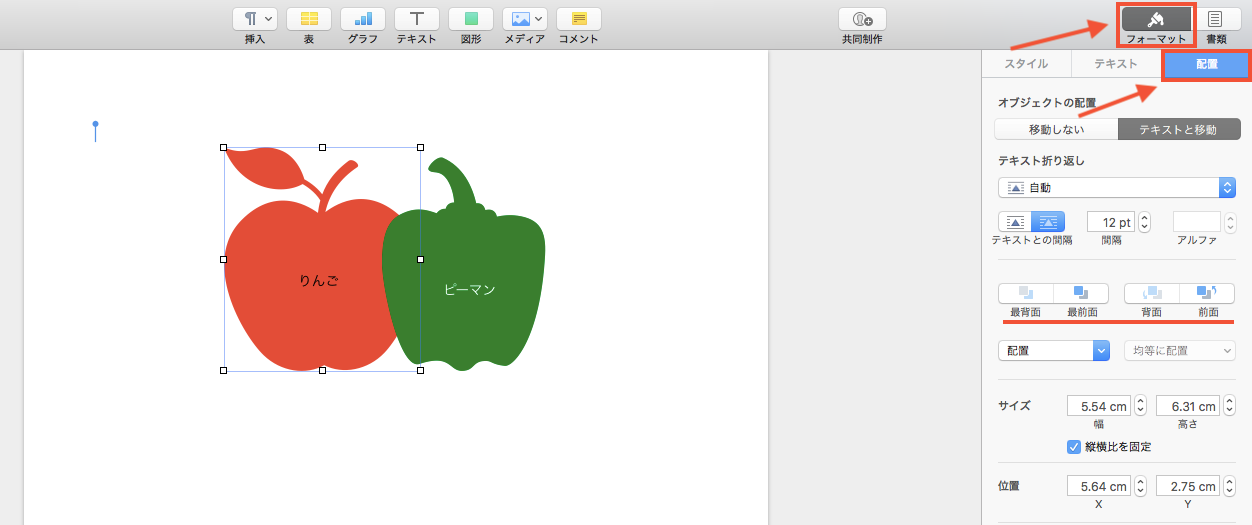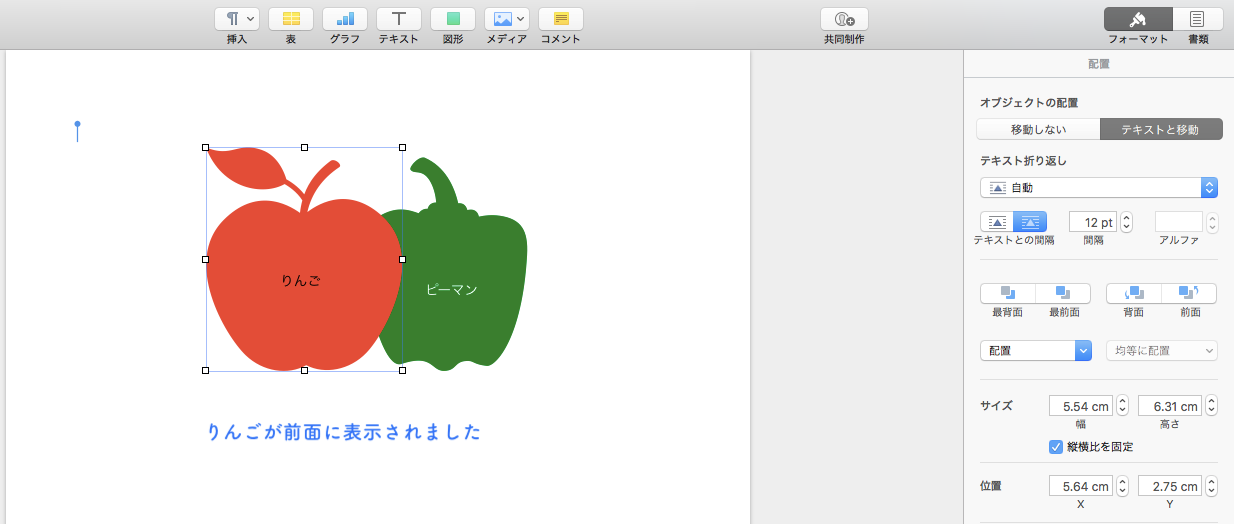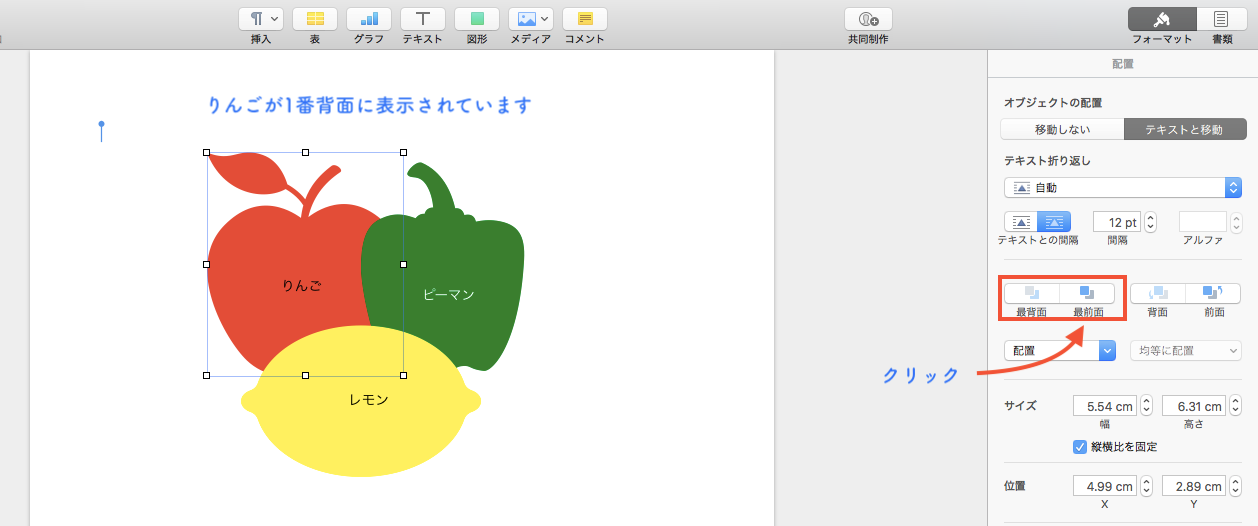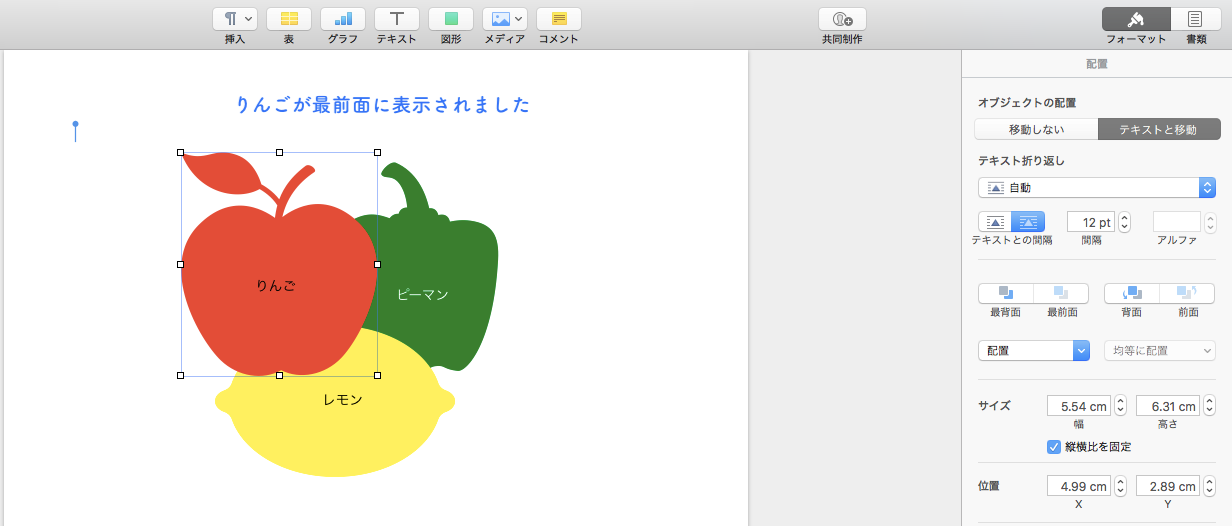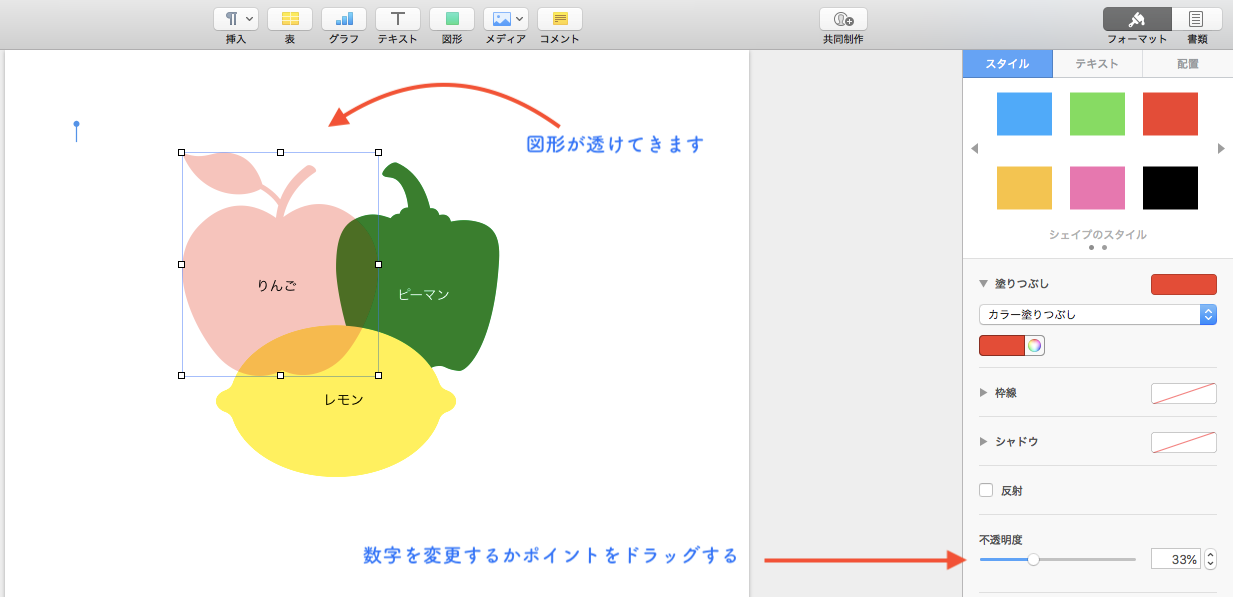図形を挿入して配置などを編集したときに重ねて表示させる場合、後から挿入したものが前面に表示されます。この図形の重なる順番は後から変更することができます。図形だけでなく画像でも重なる順番を変更できますので、レイアウトをカスタマイズするときにとても便利な機能ですのでご紹介します。
前面と背面
リンゴ→ピーマンの順に図形を挿入しましたのでリンゴの前面にピーマンが配置されています。リンゴを前面に表示するように変更します。
- 前面に表示したい対象の図形を選択します。
- インスペクタのフォーマットの『配置』タブを選択して『前面』をクリックします。
※クリックで拡大できます
↓
このとき『背面』をクリックすると重なる順番を後ろに表示させることができます。
複数の図形が重なっている場合、『前面』をクリックした分だけ重なっている順番も変更されていきます。ここで『最前面』をクリックすると一気に一番前に表示させることができます。
↓
透明度の変更
『不透明度』を操作することで図形の透明度を変更することができます。前面の図形を透けて見えるようにすることで重なっている図形が見えるようになります。
- 対象の図形を選択する
- インスペクタのフォーマットを選択
- 『スタイル』タブをクリックして『不透明度』で操作します。
図形にテキストを重ねる
画像のリンゴやピーマンといったテキストですが、本文のテキストは最背面から移動することができません。ですから図形や画像の上にテキストを表示したい場合はテキストボックスを利用します。また重ねたテキストは図形や画像とはそれぞれ独立していて別々ですが、1つにグループ化することもできます。
- グループ化したい対象を選択します
- インスペクタのフォーマットを選択します
- 『配置』タブのグループをクリックします。
図形やテキストをグループ化すると『スタイル』や『テキスト』のタブが表示されなくなり編集ができなくなりますので、図形やテキストをそれぞれ先に編集を済ませてからグループ化するのがいいでしょう。
※複数の図形を選択するにはcommandキーを押しながら図形をクリックします。